除了更改iPhone上的屏幕接口外,许多人还需要更改小部件。自定义彩色小部件将更改小部件界面,为越狱的iOS设备添加更丰富的颜色。用户可以模糊甚至删除小部件的背景,为小部件选择颜色。用户将能够重置某些小部件部分以满足其需求。以下文章将向您展示如何更改iPhone上的小部件界面。
- 如何调整通知颜色和iPhone小部件
- 如何调整iPhone系统背景颜色
- 如何在iPhone上添加颜色为控制中心
如何在iPhone上使用彩色小部件
步骤1:
用户需要添加回购https://yp261.github.io/repo/在Cydia上,在设备上安装免费调整。
步骤2:
安装完成后,单击“设置”部分,然后选择彩色小部件以重置一些选项。在自定义用户界面中,将有许多选项,包括:
- 启用小部件背景模糊:模糊小部件背景。
- 隐藏小部件:在小部件上隐藏图标。
- 启用自定义标头颜色:激活小部件的标题颜色。
- 标题颜色:小部件标题的颜色。
- 自定义内容颜色启用:激活小部件上内容的颜色。
- 内容颜色:小部件上内容的颜色选项。
- 从窗口小部件图标获取颜色:选择小部件上图标的颜色。
- 使用主要颜色:激活主要的颜色模式。
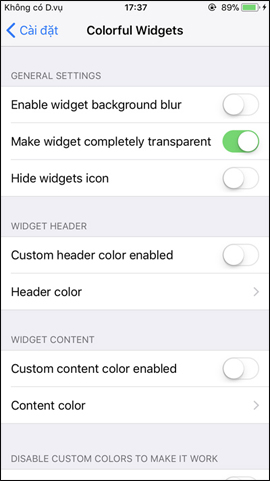
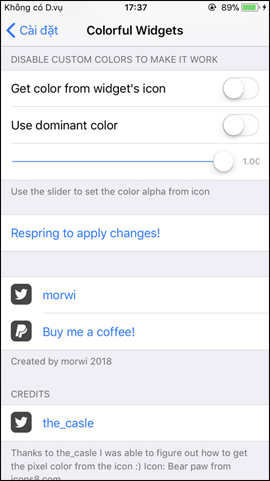
步骤3:
自定义了上面接口中的项目后,我们单击重新申请更改保存调整的更改。
然后将更改小部件接口,如下所示。我们可以更改小部件部分的可见性。
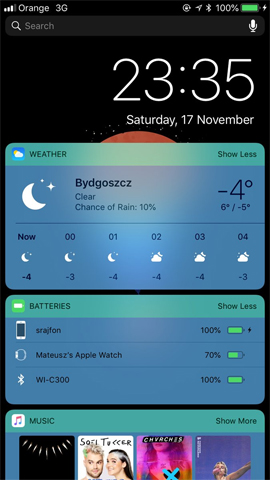
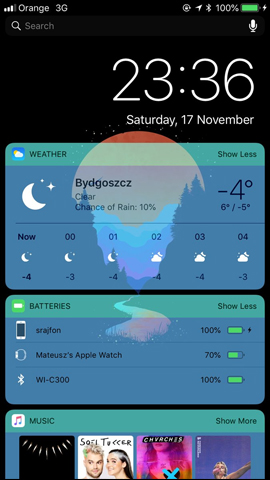
甚至在下面留下小部件的背景。
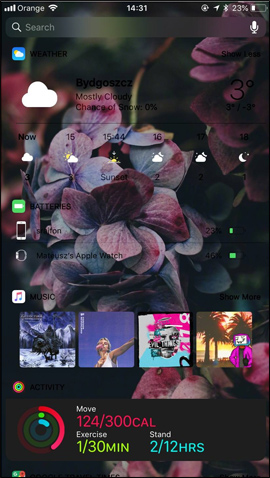
完善五颜六色的小部件以携带全新的iPhone小部件界面。我们可以根据使用需求更改小部件上显示的颜色或图标。
查看更多:
- 如何在iOS 10上的锁屏中重新布置小部件
- 如何在iPhone上自定义通知
- 如何创建iPhone应用程序公告板
希望你能成功。
你应该阅读
可能有兴趣
- 在计算机,智能手机或平板电脑上查看IP地址的6种方法
当计算机或其他设备使用相同的本地网络时,他们将信息发送到彼此的IP地址。如果新的IP地址与计算机的网络段不在同一网络段中,则目前正在使用该设备,则将中断从计算机到路由器的连接。
- 在Google翻译上与外国人聊天
当您想在没有语言的情况下与外国人交谈时,此功能非常有用
- 如何在iPhone上共享WiFi不需要密码
要向其他iPhone设备共享WiFi,我们可以使用Siri快捷方式应用程序。
- 有关如何在没有越狱的情况下检查iPhone / iPad电池电量的说明
检查iPhone电池的状态,iPad将帮助您知道已更换了多少电池,应更换它以提高设备的性能。那么如何检查iPhone的电池电量,iPad?请参阅本指南。
- 如何创建iPhone应用程序公告板
调整简单将为iPhone应用程序创建公告板,并显示带有通知的应用程序图标。
- 通过电话学习韩语的申请
通过电话学习韩语的应用程序将帮助您随时随地学习,方便使用。
